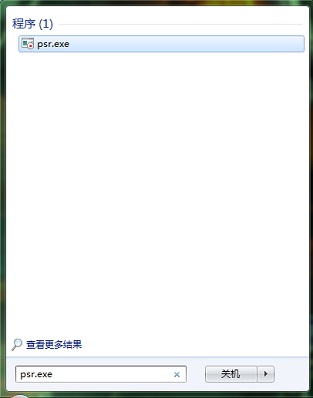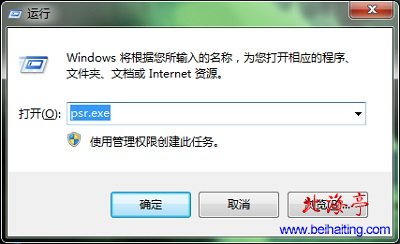|
电脑如何截屏:隐藏在Win7系统中的截屏软件(可以截取鼠标) 只要肯动脑筋,我们每天都会发现新大陆!这里谈到的Win7截屏软件,不是那个截图工具。严格意义上讲,它根本就不是为截屏而设计的,它正式的名称为问题步骤记录器。说到这里真感觉微软,有点无心插柳柳成荫的味道。相信绝大多数朋友,对这款工具还不是十分了解,在下绝对负责任的说,这款软件倘若但就截屏来说,特别是含鼠标截取屏幕,绝不会逊色于专业软件,小编现在和朋友们介绍下,这款并非是截屏工具的截屏工具的使用方法! 一、截屏工具打开方法 方法一:利用开始菜单搜索 点击开始按钮,打开开始菜单,在搜索框中输入“psr.exe”后,顶部就会出现这款工具软件,单击即可打开
方法二:利用运行命令 按下Win+R组合键,在运行命令输入框中输入“psr.exe”后回车
方法三:利用系统文件 该程序默认位置位于C:\Windows\System32\psr.exe,将其右键发送到桌面快捷方式吧,随时随用!
二、使用方法 第一步、打开问题步骤记录器后,点击“开始记录”,您就可以在电脑上进行相关操作了
第二步、操作完成后,点击“停止记录”按钮 |